在wps表格中怎么换行 wps中表格如何换行
更新时间:2023-02-22 17:34:03作者:jiang
很多用户在办公中都会用到wps软件来进行操作,同时通过表格工具也能够对一些数据进行整理,可是在进行wps表格编辑的时候,每次编辑表格中内容的时候都需要进行手动换行,很是麻烦对此wps中表格如何换行呢?接下来小编就来告诉大家wps中表格换行操作方法。
具体方法:
1、首先打开wps表格,然后选中要换行的单元格。
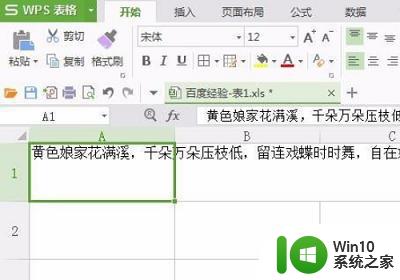
2、之后去点击工具栏里面的“自动换行”。
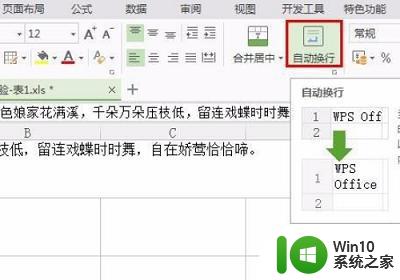
3、然后可以完成换行。
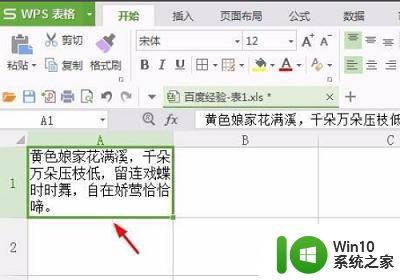
4、再选择需要换行的单元格,右击“设置单元格格式”。
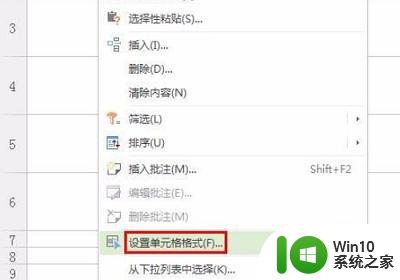
5、点击任务选项栏上面的“对齐”,勾选下面的“自动换行”。
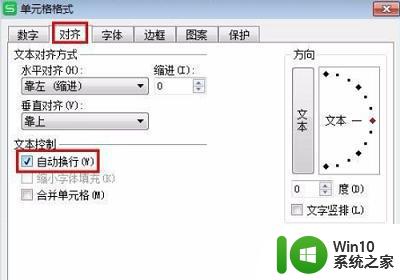
6、最后就可以去成功的换行了。
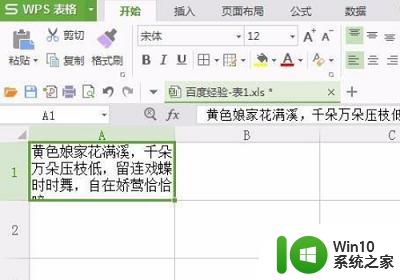
以上就是关于wps中表格换行操作方法了,有需要的用户就可以根据小编的步骤进行操作了,希望能够对大家有所帮助。
在wps表格中怎么换行 wps中表格如何换行相关教程
- wps表格中文本未写满行就换行了是什么原因 wps表格中文本自动换行的原因是什么
- wps怎么锁定一行表格 如何在wps表格中锁定某一行
- wps怎样将表格转换行为数字 wps如何将表格转换为数字
- wps自动换行 wps表格自动换行
- 同一格如何换行打字 WPS表格单元格内如何换行
- wps表格如何进行部分区域替换而不是替换所有的内容 wps表格如何进行部分区域的替换操作
- excel表格如何进行自动换行设置 如何在excel表格中添加手动换行符号
- wps表格格式怎么转换成pdf wps表格格式转换成pdf步骤
- wps文字中表格如何求和 wps文字表格如何进行求和
- wps表格选中单元格十字变色 WPS表格如何高亮显示选中单元格所在行和列
- wps如何在表格里添加照片呢 wps表格如何在表格中添加图片
- 在wps表格中如何将单元格中的小写字母转换为大写字母
- U盘装机提示Error 15:File Not Found怎么解决 U盘装机Error 15怎么解决
- 无线网络手机能连上电脑连不上怎么办 无线网络手机连接电脑失败怎么解决
- 酷我音乐电脑版怎么取消边听歌变缓存 酷我音乐电脑版取消边听歌功能步骤
- 设置电脑ip提示出现了一个意外怎么解决 电脑IP设置出现意外怎么办
电脑教程推荐
- 1 w8系统运行程序提示msg:xxxx.exe–无法找到入口的解决方法 w8系统无法找到入口程序解决方法
- 2 雷电模拟器游戏中心打不开一直加载中怎么解决 雷电模拟器游戏中心无法打开怎么办
- 3 如何使用disk genius调整分区大小c盘 Disk Genius如何调整C盘分区大小
- 4 清除xp系统操作记录保护隐私安全的方法 如何清除Windows XP系统中的操作记录以保护隐私安全
- 5 u盘需要提供管理员权限才能复制到文件夹怎么办 u盘复制文件夹需要管理员权限
- 6 华硕P8H61-M PLUS主板bios设置u盘启动的步骤图解 华硕P8H61-M PLUS主板bios设置u盘启动方法步骤图解
- 7 无法打开这个应用请与你的系统管理员联系怎么办 应用打不开怎么处理
- 8 华擎主板设置bios的方法 华擎主板bios设置教程
- 9 笔记本无法正常启动您的电脑oxc0000001修复方法 笔记本电脑启动错误oxc0000001解决方法
- 10 U盘盘符不显示时打开U盘的技巧 U盘插入电脑后没反应怎么办
win10系统推荐
- 1 番茄家园ghost win10 32位官方最新版下载v2023.12
- 2 萝卜家园ghost win10 32位安装稳定版下载v2023.12
- 3 电脑公司ghost win10 64位专业免激活版v2023.12
- 4 番茄家园ghost win10 32位旗舰破解版v2023.12
- 5 索尼笔记本ghost win10 64位原版正式版v2023.12
- 6 系统之家ghost win10 64位u盘家庭版v2023.12
- 7 电脑公司ghost win10 64位官方破解版v2023.12
- 8 系统之家windows10 64位原版安装版v2023.12
- 9 深度技术ghost win10 64位极速稳定版v2023.12
- 10 雨林木风ghost win10 64位专业旗舰版v2023.12